Die 7 besten kostenlosen Online-Bildkomprimierungstools für Websites!
Veröffentlicht: 2021-09-08Das Komprimieren Ihrer Bilder vor dem Hochladen auf Ihre Website ist eine der einfachsten und effektivsten Methoden, um die Ladezeit Ihrer Website zu verkürzen und dadurch Ihre Website-Erfahrung für Besucher zu verbessern sowie Ihr Suchranking zu verbessern.
Große Bilder können die Leistung einer Website erheblich verlangsamen, was insgesamt eine schlechte Nachricht ist. Glücklicherweise gibt es einige großartige Tools, mit denen Sie Ihre Bilder ganz einfach optimieren können. Wir werden uns 7 der besten Online-Bildkomprimierungstools ansehen … und als Bonus können sie kostenlos verwendet werden!
TinyPNG
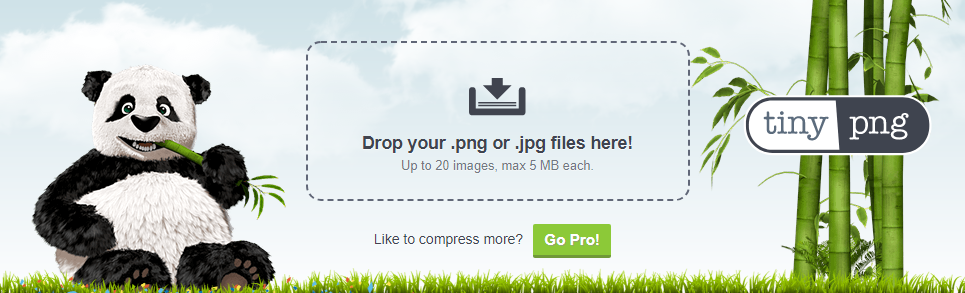
Tiny PNG ist ein etablierter Akteur im Online-Bildkomprimierungsgeschäft. Sein Komprimierungsalgorithmus bietet eine fantastische Gesamtleistung, indem er die Bildgröße erheblich reduziert, ohne deren Qualität aus visueller Sicht nachteilig zu beeinflussen. Wie der Name schon sagt, funktioniert es besonders gut bei PNG-Dateitypen.
Neben der Komprimierung von PNG-Bildern werden auch JPEGs komprimiert. Die kostenlose Version begrenzt die Dateigröße, die Sie hochladen können, auf 5 MB, aber das sollte mehr als genug sein. Wenn Ihr Bild zu Beginn viel größer ist, ist es wahrscheinlich, dass es selbst mit Komprimierung immer noch zu groß für Ihre Website ist. Sie können bis zu 20 Bilder auf einmal und bis zu 100 Bilder in einem Monat hochladen. Die Größe für jedes Bild kann bis zu 5 MB betragen.
Die Verwendung von TinyPNG ist einfach. Sie müssen die Dateien einfach per Drag-and-Drop in den gepunkteten Bereich 9 ziehen (siehe Abbildung oben) und in wenigen Sekunden, je nach Größe der hochgeladenen Dateien, erhalten Sie Links, um die Dateien einzeln oder alle zusammen herunterzuladen eine ZIP-Datei oder speichern Sie sie in Dropbox.
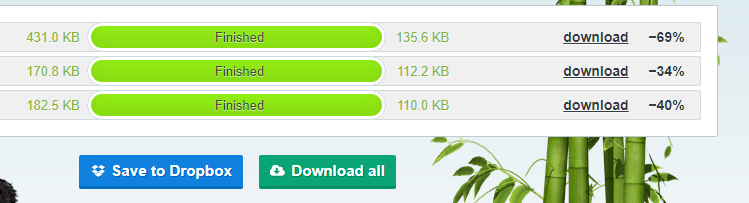
Außerdem wird Ihnen angezeigt, um wie viel die Dateigröße reduziert wurde (machen Sie sich darauf gefasst, beeindruckt zu sein!).
TinyPNG bietet auch ein WordPress-Plugin, das alle Ihre Bilder automatisch optimiert.
Krake
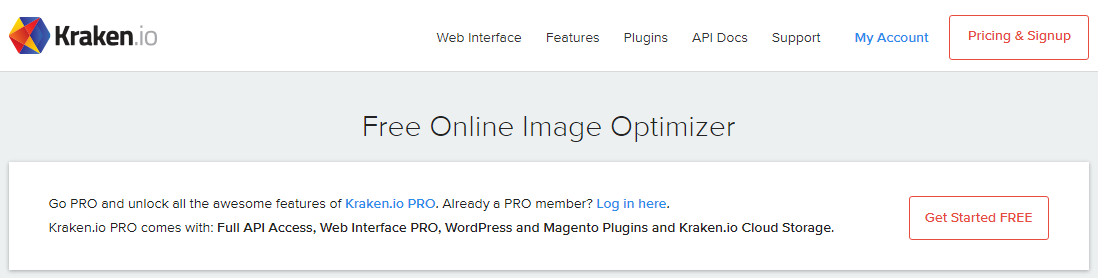
Kraken wird oft als eines der zuverlässigsten Tools zur Bildoptimierung angesehen. Es bietet 3 Hauptkompressionsmodi; Lossless, Lossy und Expert mit jeweils unterschiedlichen Optimierungsalgorithmen, die entsprechend arbeiten.
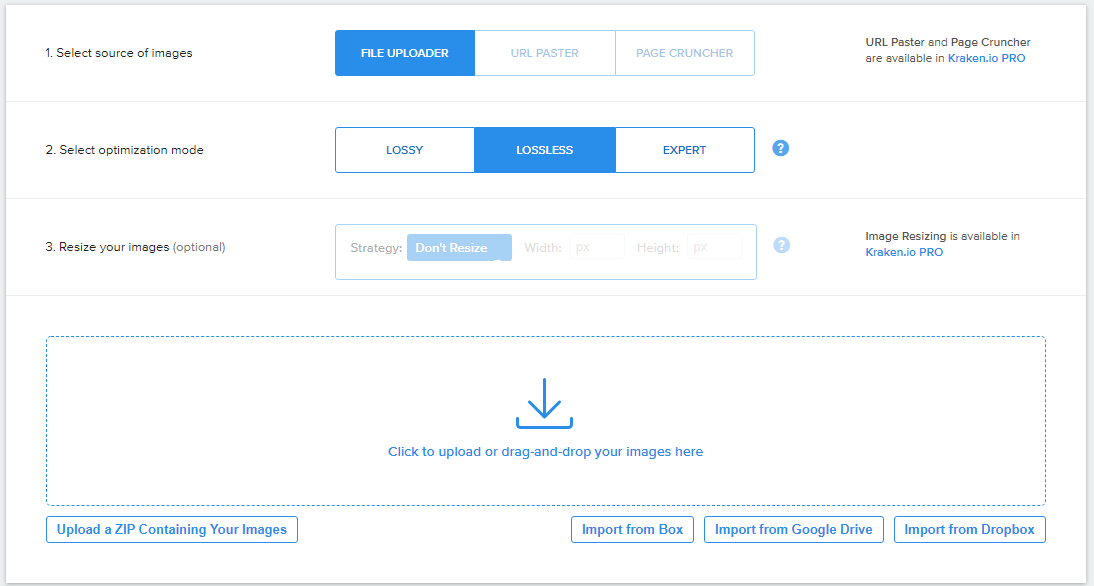
Der verlustbehaftete Optimierungsmodus wird definitiv für die meisten Benutzeranforderungen ausreichen. Das Ergebnis sind Bilder mit normalerweise 60-80 % kleinerer Dateigröße im Vergleich zum Original. Dieser Algorithmus erzeugt Bilder von so guter Qualität, dass Sie sie nur schwer vom Original unterscheiden können.
Wenn Sie ein Fotograf oder ein Profi sind, der mit Bildern in höchster Qualität arbeiten muss, sollten Sie den verlustfreien Modus wählen, der keinerlei Qualitätsverlust des komprimierten Bildes bietet. Dieser Modus spart so viel Dateigewicht wie möglich, ohne die Pixelinformationen zu beeinflussen. Dies ist für Situationen geeignet, die hohe Anforderungen an die Qualität der visuellen Darstellung stellen, wie z. B. Marketinggrafiken.
Schließlich bietet die Expertenansicht Benutzern detailliertere Anpassungen und ist, wie der Name schon sagt, für Benutzer konzipiert, die bereits mit Bildverarbeitungs- und Optimierungsprozessen vertraut sind. Hier können Sie verschiedene Qualitätsstufen für die verlustbehaftete JPEG- und PNG-Optimierung einstellen, bestimmte Einträge in den EXIF-Metadaten beibehalten und die Bildausrichtung automatisch ändern. Sie können sogar einen benutzerdefinierten Chroma-Subsampling-Wert für JPEG-Bilder festlegen.
Das Kraken-Tool unterstützt JPEGs, PNGs und GIFs und Sie können Dateien bis zu einer Größe von 1 MB kostenlos optimieren. WordPress-Benutzer können auch vom Kraken-WordPress-Plugin profitieren.
JPEG-Optimierer
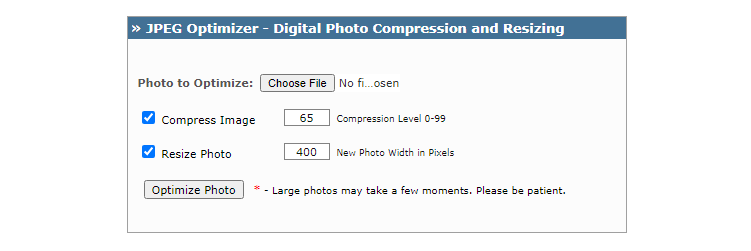
JPEG Optimizer ist auch eine robuste Lösung, die es schon seit einiger Zeit gibt. Es unterstützt nur das JPEG-Format. Das großartige Merkmal, das dieses Tool von anderen unterscheidet, ist, dass Sie Ihre Bilder auf eine neue Breite skalieren können, bevor der Optimierungsprozess beginnt.

Die Standardkomprimierungsstufe ist 65, was in den meisten Szenarien ausreichend ist, aber Sie können sie manuell auf jede gewünschte Komprimierungsstufe zwischen 0 und 99 einstellen.
Optimizilla

Optimizilla ähnelt TinyPNG darin, dass es JPEG- und PNG-Formate unterstützt. Es erzeugt Bilder mit einem guten Qualitäts-/Größenverhältnis, da es großartige Optimierungs- und verlustbehaftete Komprimierungsalgorithmen kombiniert, um die minimal mögliche Größe zu erreichen und gleichzeitig das Qualitätsniveau beizubehalten.
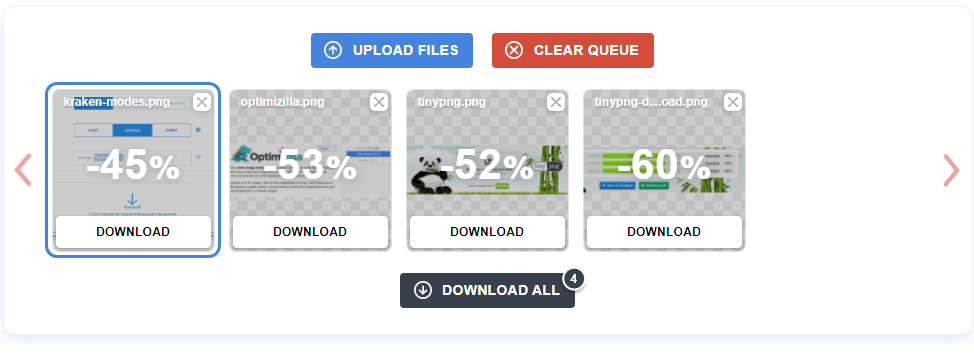
Sie können bis zu 20 Bilder hochladen und den Komprimierungsprozentsatz für jedes Bild anzeigen, bevor Sie entscheiden, ob Sie es herunterladen sollten. Wenn Sie auf jedes Miniaturbild klicken, können Sie auch eine Vorschau darunter anzeigen, die die ursprüngliche und die komprimierte Version des Bildes mit der zusätzlichen Hilfe eines horizontalen Schiebereglers und eines vertikalen Schiebereglers zeigt, der die Qualität weiter modifiziert. Cool, oder?
Kompressor.io
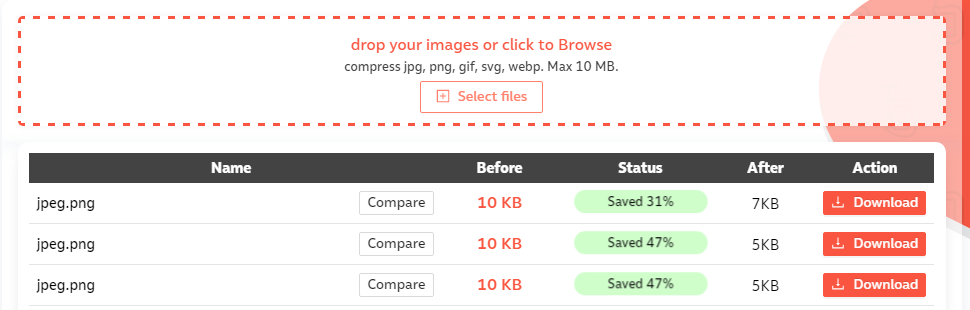
Compressor.io ist eine beliebte Option, wenn es um die Bildoptimierung geht, mit der Möglichkeit, die Dateigröße um bis zu 90 % zu reduzieren.
Sie können mehr als eine Datei gleichzeitig optimieren, indem Sie sie per Drag-and-Drop stapelweise importieren. Zuerst wählen Sie zwischen 3 Komprimierungstypen: verlustbehaftet, verlustfrei und benutzerdefiniert, und ziehen dann die Datei(en) dort hinein. Nach ein paar Sekunden können Sie die zugehörigen Statistiken für jedes Bild sehen, die die Vorher- und Nachher-Größe, den Prozentsatz der Komprimierung, die gespeicherte Gesamtgröße und natürlich Download-Schaltflächen für jedes Bild oder eine Schaltfläche zum Speichern aller zusammen in einer Zip-Datei enthalten .
Eine weitere großartige Sache an diesem Tool ist, dass es die Formate JPEG, PNG, SVG, GIF und WEBP unterstützt.
ImageRecycle
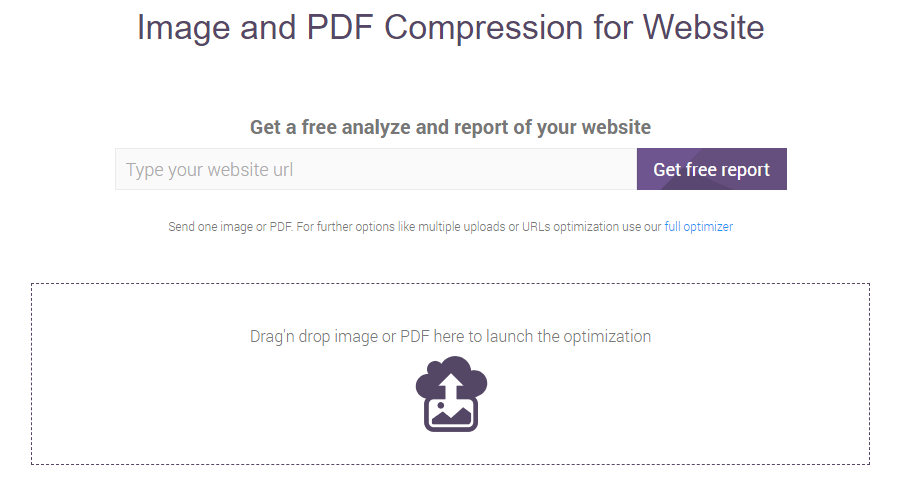
ImageRecycle ist in der Welt der Bildkomprimierung weniger bekannt, aber es ist ein großartiges Tool und unterstützt die Formate JPG, PNG, GIF und PDF.
Auf dem Standardbildschirm können Sie nur eine Datei verarbeiten. Wenn die Optimierung abgeschlossen ist, sehen Sie die ursprüngliche und komprimierte Größe, den eingesparten Prozentsatz und natürlich eine Download-Schaltfläche.
Wenn Sie mehr als eine Datei gleichzeitig hochladen möchten, müssen Sie den vollständigen Optimierer verwenden. Dort stehen Ihnen 2 Optionen zur Verfügung: Beste Speicherung und Originalqualität, das sind eigentlich verlustbehaftete und verlustfreie Komprimierungen entsprechend. Standardmäßig ist es auf verlustbehaftete Komprimierung eingestellt, was wahrscheinlich für Sie funktioniert, es sei denn, Sie haben wirklich hohe Anforderungen wie die eines Fotografen.
Die maximal zulässige Dateigröße für jedes Bild beträgt 30 MB, was viel höher ist als bei vielen anderen ähnlichen Tools.
Sie können auch von ihrem WordPress-Plugin profitieren und von Ihrem Dashboard aus auf die Cloud-Service-Seite zugreifen, damit sie in WordPress funktioniert.
Fazit
Die Handhabung der Bildoptimierung über einen Cloud-Dienst ist zu einer sehr beliebten Methode geworden, um Bildgrößen zu reduzieren, damit sie zum Hochladen auf eine Website geeignet sind. Sie sind schnell, einfach und kostenlos zu verwenden. Als solche sollten sie wirklich ein Muss im Arbeitsprozess jedes Website-Designers/-Entwicklers sein, wenn er eine Website erstellt oder pflegt!
